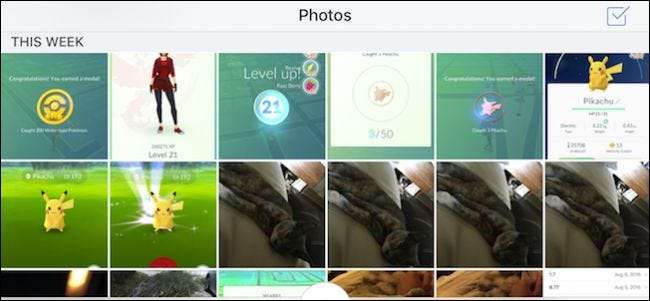
Якщо ви регулярно робите фотографії на свій телефон або планшет, завантаження їх у хмарний сервіс, такий як Dropbox, значно полегшує доступ до них на вашому ПК або інших пристроях. Dropbox насправді має функцію, яка автоматично завантажує всі ваші фотографії, коли ви їх робите.
Ви можете зробити це як на пристроях Android, так і на пристроях iOS.
На Android
Спочатку відкрийте програму Android Dropbox і торкніться трьох рядків у верхньому лівому куті.
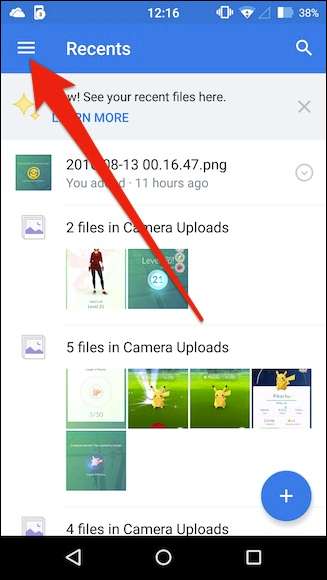
Панель висунеться з лівого краю. Тепер натисніть значок шестірні у верхньому правому куті, щоб отримати доступ до налаштувань.
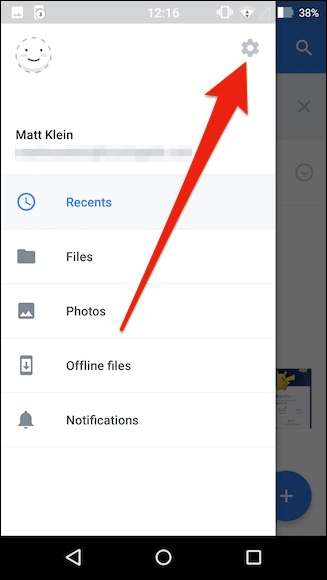
Відкривши налаштування Dropbox, прокрутіть униз до розділу «Завантаження камери» та зауважте, що є чотири варіанти.
Перший варіант просто дозволяє увімкнути або вимкнути завантаження камери. Коли цю опцію ввімкнено, фотографії та навіть відео автоматично завантажуватимуться, коли ви робите фото.
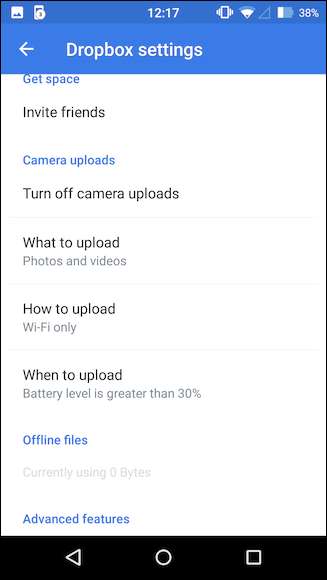
Наступний варіант дозволяє вибирати між завантаженням фотографій та відео або лише фотографіями. Якщо ви завантажуєте відео, пам’ятайте, що вони більших розмірів, і вони не лише триватимуть більше часу, а й використовуватимуть більше даних, тому, якщо у вас обмеження даних, ви, ймовірно, не хочете завантажувати відео.
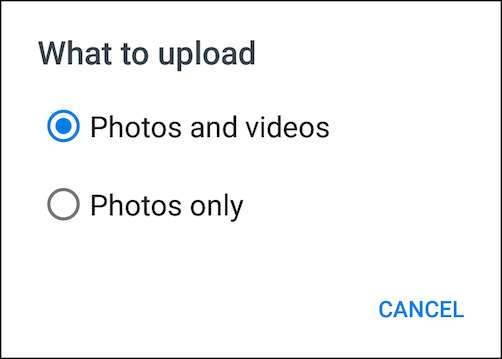
Наступний варіант також може обійти проблеми з обмеженням даних. Ви можете вибрати, чи завантажувати лише через Wi-Fi, або як Wi-Fi, так і дані.
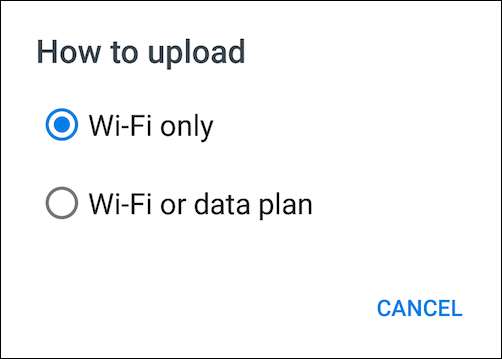
Нарешті, важливо знати, що завантаження споживає заряд акумулятора, тому, якщо ви намагаєтеся заощадити, ви можете вирішити, на якому рівні заряду батареї відбувається, або якщо це відбувається лише під час заряджання пристрою.
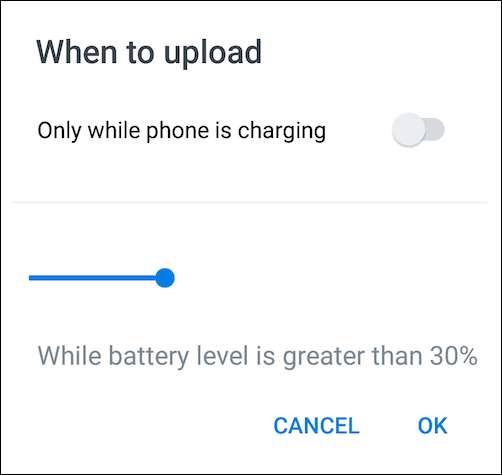
На iOS
Перейдемо до iPhone, який має параметри, дуже схожі на ті, що ви знайдете на Android. Щоб отримати доступ до опцій завантаження, торкніться значка шестірні у верхньому лівому куті програми.
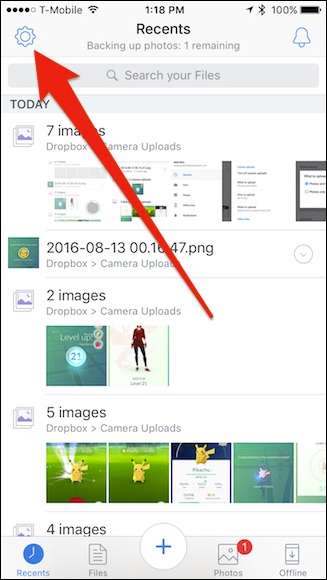
Тепер натисніть «Завантаження камери», щоб отримати доступ до налаштувань.
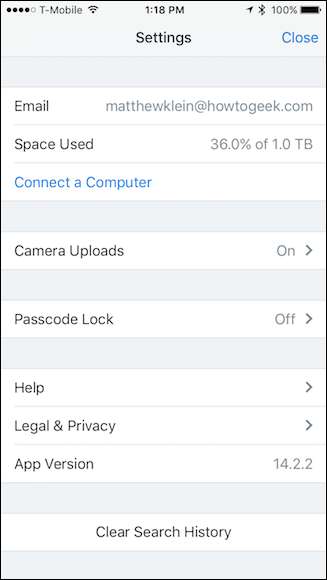
Здебільшого налаштування завантаження камери майже відображають те, що ви отримуєте на Android, за винятком функції економії заряду акумулятора.
По-перше, ви можете увімкнути або вимкнути завантаження з камери, потім ви можете включити відео, завантажувати через стільникові дані та завантажувати відео через стільникові дані. Нарешті, є можливість використовувати фонове завантаження, тобто, коли ви робите фотографії (та відео), вони завантажуватимуться, коли програма Dropbox не буде відкрита.
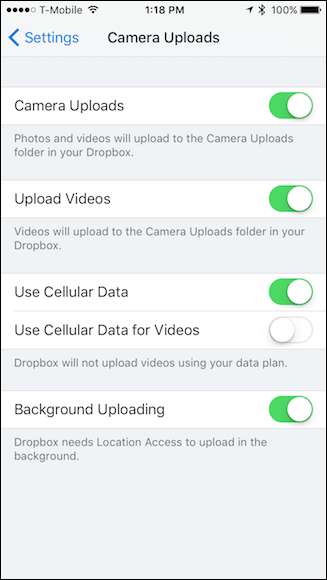
Можливо, ви помітили, що фонове завантаження потребує доступу до вашого місцезнаходження для належної роботи. Щоб переконатися, що доступ до місцезнаходження ввімкнено.
Для цього спочатку відкрийте налаштування пристрою та прокрутіть вниз до Dropbox.
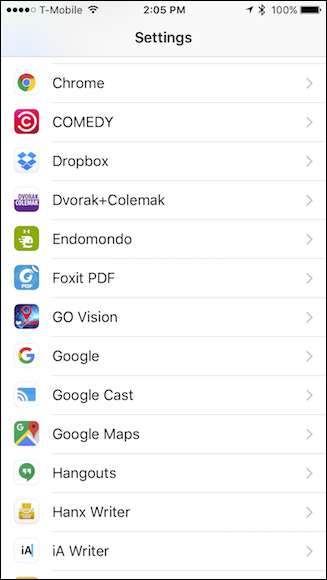
Тепер, у налаштуваннях Dropbox, переконайтеся, що місцезнаходження ввімкнено.
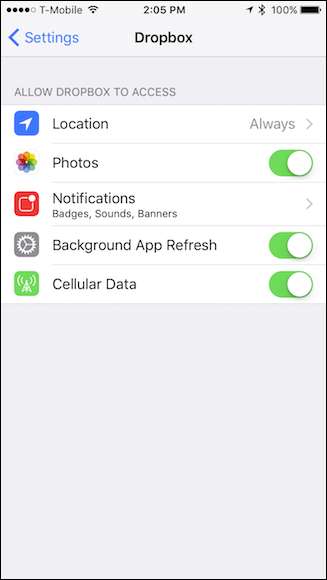
Незалежно від того, використовуєте ви Android або iOS, ваші фотографії та відео будуть завантажені та збережені у папці "Завантаження камери". Крім того, коли ви робите знімки екрана, вони також будуть завантажені.
Завантаження в камеру Dropbox - це чудовий спосіб забезпечити автоматичне збереження ваших фотографій та відео, особливо якщо ви використовуєте Dropbox замість інших служб хмарного зберігання.







